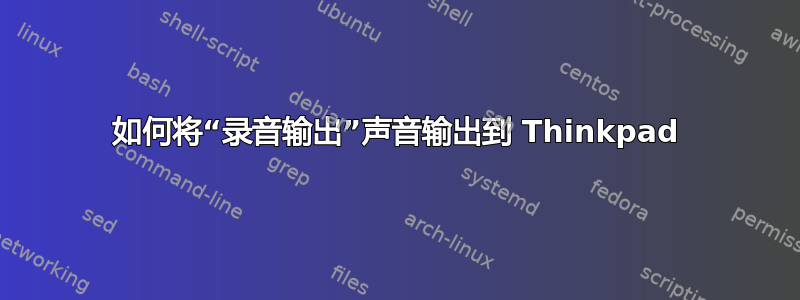
联想 ThinkPad T440 (规格) 运行 Windows 7,并安装了所有最新的音频驱动程序,并且报告称其可以正常工作。该机器有一个所谓的“组合音频/麦克风插孔”。通常,耳机插入那里,然后可以获得立体声输出和麦克风输入。连接器有尖端、环 1、环 2 和套管 (TRRS) 导体。
除了旁边带有耳机符号的组合音频/麦克风插孔外,该机器没有其他音频输入插孔:
耳机插孔(显然)采用 TRRS-CTIA 风格的连接器:
使用一端带有 TRRS(长度为 15 毫米,因此较短)且另一端带有三个 RCA 连接器的适配器,我能够将声音从 Thinkpad 笔记本电脑输出到一些扬声器(因此工作正常)。
我希望将最后的连接器从“线路输出”或“录音输出”的单独设备(产生音频信号)连接起来,将1)导致另一个“设备”出现在Windows(Realtek®HD音频驱动程序)中,并且2)音频信号可供应用程序使用。
但结果是,当我将“线路输出”连接到 Thinkpad 的组合/音频麦克风插孔的麦克风部分时,驱动程序没有任何变化(没有显示额外的麦克风),并且没有来自外部设备的声音。即使我请求显示已移除和停用的设备,情况也是如此。
组合插孔未插入任何设备时,当我进入“录音设备”时,我看到麦克风是默认设备。它已启用,并显示音频(使用内置麦克风)。当我插入 TRRS 适配器时,该设备保持启用状态,但不再显示音频(即使有信号到达)。插入 TRRS 适配器时不会出现其他设备。
这“超级用户”问题类似,但并非特定于 Thinkpad,并且答案不适用,因为 Thinkpad 上没有单独的“线路输入”。
我可以尝试一些什么技术,以便让外部线路输出的音频可供运行 Windows 7 的 Thinkpad 中的应用程序使用?
答案1
我猜你没有正确安装驱动程序或没有安装正确的驱动程序。
即使没有插入电源,我也看到我的 T440/Win7-64 上的麦克风(内置)已启用,而麦克风插孔已禁用。要检查驱动程序,请打开控制面板 -> 声音 -> 选项卡记录并查看那里有什么。
如果没有安装任何内容,请转到联想驱动程序页面(使用官方驱动程序,因为 Thinkpad 有时对第三方驱动程序“免疫”。下载(英文)页面在这里。
如果所有驱动程序都已安装,但声音->录音状态没有变化,则
a) 您的麦克风插孔可能太短或
b) 插头有机械缺陷。






